Final Cut Pro for Mac 中的影片剪輯-Part.3專案精修:效果、色彩與最終潤飾
當您的影片專案大致完成剪輯後,接下來就是為其增添專業感和視覺衝擊力。Final Cut Pro 提供了強大且直觀的工具,讓您可以輕鬆地為影片、音訊和照片添加特殊效果,並進行精準的顏色校正,確保您的作品達到最終的完美呈現。
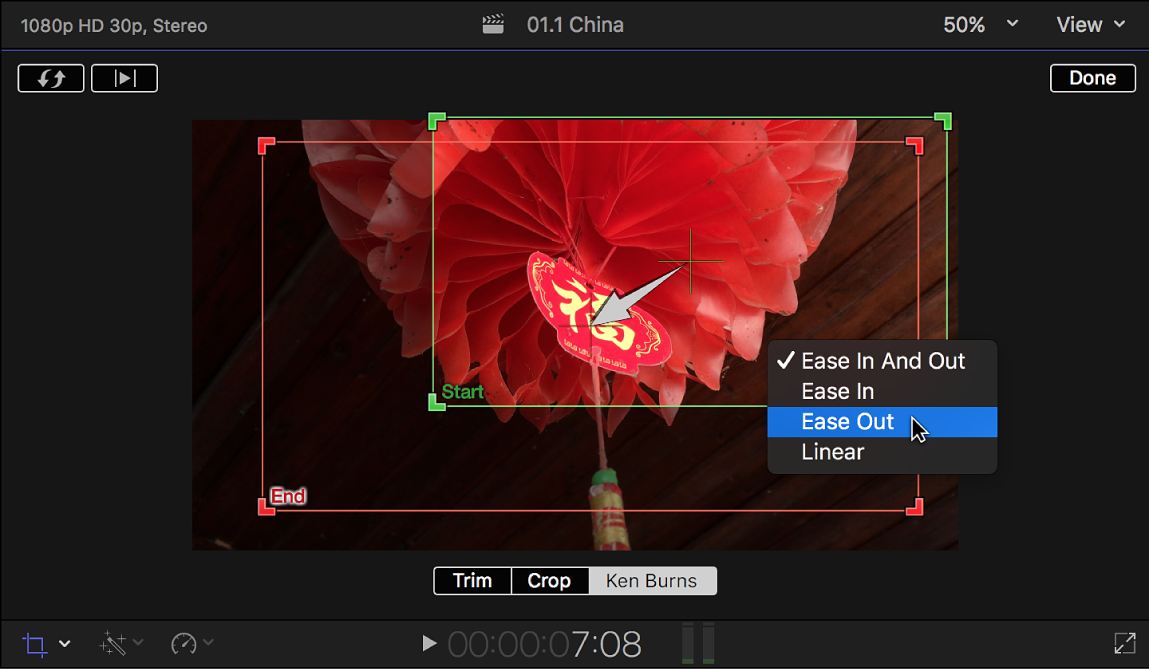
添加視覺和聽覺效果
Final Cut Pro 內建多種效果和控制選項,讓您的創意得以無限延伸:
- 轉場 (Transitions):在兩個片段之間加入轉場效果,可以流暢地控制畫面如何從一個場景過渡到下一個,提升視覺的連貫性。
- 多樣化的效果 (Effects):您可以為影片和音訊片段添加各式各樣的效果,從細微調整(如為影片添加膠片顆粒或色彩氛圍,或為音訊加入圖形等化器)到顯著變化(例如影片中的水滴漣漪、昆蟲視角效果,或音訊中誇張的音高偏移)。這些效果主要分為兩大類:
- 內建效果 (Built-in effects):這些是每個時間軸片段都包含的標準效果,用於調整影片片段的大小、位置、旋轉、修剪、傾斜、裁切,或應用經典的 Ken Burns 縮放效果。您只需簡單調整即可。
- 片段效果 (Clip effects):這些效果能幫助您修正影片和音訊片段中常見的問題,或創造出令人驚豔的全新視覺和聽覺風格。
- 產生器 (Generators):除了媒體片段,您還可以加入特殊元素,如佔位符片段、時間碼產生器、倒數計時器,或是為專案增添豐富的色彩、圖案或動畫背景。
- 螢幕控制項 (Onscreen controls):許多效果都配備直觀的螢幕控制項,讓您直接在檢視器中操作,進行更精確的視覺調整。
- 影片動畫 (Video animation):透過關鍵影格 (keyframes),您可以在片段播放的過程中,動態地調整效果設定,創造出豐富的視覺動畫。
您可以將這些效果應用到時間軸中的任何片段。一旦效果添加完成(或對於內建效果,調整後),您就可以使用檢閱器 (inspector)、檢視器 (viewer) 中的螢幕控制項,以及「影片動畫 (Video Animation)」和「音訊動畫 (Audio Animation)」編輯器中的控制項來進行客製化。此外,您還可以利用試聽 (auditions) 功能,快速嘗試同一效果的多個版本,選擇最滿意的呈現。
對於更進階的自訂,您可以在 Motion 中開啟和調整大多數 Final Cut Pro 的效果和產生器。Motion 是 Apple 專為與 Final Cut Pro 協同工作而設計的專業動態圖形應用程式。
重要提示:如果您使用的轉場、標題、效果或產生器是在 Motion 中建立的,並且其使用了第三方外掛程式,而該外掛程式並未安裝在您的 Final Cut Pro 系統上,那麼您的 Final Cut Pro 專案可能無法正確或完整地算圖。若要確認是否為此原因,請嘗試在 Motion 中開啟該模板;如果存在離線元素,系統會顯示警告對話框。
精準的顏色校正
在任何後製工作流程中,顏色校正通常是完成影片剪輯的最後關鍵步驟之一。透過細緻的顏色調整,您可以確保影片的視覺品質達到最佳狀態。進行影片顏色校正有多重重要目的:
- 鏡頭色彩平衡統一:確保同一場景中所有鏡頭的色彩和亮度保持一致。
- 修正色彩錯誤:校正由於光線、白平衡或曝光不當造成的色彩偏差。
- 關鍵元素呈現真實:確保影片中的重要元素(如膚色)呈現出自然、準確的色彩。
- 營造視覺風格:透過調整色彩,為影片設定特定的氛圍或風格,例如創造溫暖或冷冽的視覺感受。
- 增強對比與特殊效果:透過精巧地操作色彩和曝光,來強化影片的視覺對比或實現獨特的特殊效果。
Final Cut Pro 的顏色校正工具讓您能對專案中每個片段(包括靜態影像)的視覺呈現擁有精確的控制。您可以調整片段的色彩平衡、陰影層次、中間調層次、高光層次等,以達到最理想的視覺效果。
Final Cut Pro 提供了多種靈活的顏色校正方法:
- 自動平衡色彩:一鍵操作即可中和任何色偏,同時最大化影像對比,快速改善畫面基礎。
- 自動匹配片段色彩與外觀:僅需兩次點擊,就能讓一個或多個片段的色彩風格與您選定的任何片段保持一致,確保不同鏡頭間的視覺連貫性。
- 自動白平衡片段:使用滴管工具在片段中定義一個白色或中性灰色亮點,即可立即消除不必要的色彩偏離。
- 手動調整色彩、飽和度與曝光:您可以手動精細調整片段的整體色彩。甚至可以在一個片段上疊加多個手動顏色校正,以達到複雜的視覺效果。
- 鎖定特定色彩或區域:利用色彩遮罩 (color masks) 或形狀遮罩 (shape masks),您可以將校正效果限定在影像中的特定色彩範圍或選定區域,進行局部精準調整。
- 儲存並套用顏色校正設定:您可以儲存一個片段的顏色校正設定為預設,並將其快速套用到專案中或不同專案中的其他片段,大大提升工作效率。
儘管這些顏色校正方法彼此獨立,您可以隨時開啟或關閉任何校正來觀察其效果,但它們的使用順序至關重要。一般而言,建議您按照以下順序使用這些工具:首先進行平衡色彩(包括白平衡校正),然後進行匹配色彩,最後(如有必要)再進行手動顏色校正。
此外,Final Cut Pro 還內建了多種視訊示波器 (video scopes)。這些示波器在您手動顏色校正影片時非常有用,它們能夠讓您精確地監控影片片段的亮度 (luma) 和色度 (chroma) 水平,確保色彩和曝光的精準度。
另請參閱
- 在 Final Cut Pro for Mac 中套用 LUT
- Final Cut Pro for Mac 中的寬色域和 HDR 簡介
- Final Cut Pro for Mac 中的影片測量簡介
- 在 Final Cut Pro for Mac 中開啟或關閉 iMovie 調整









0 留言